วิธีย่อขนาดหน้าจอใน Windows 10

บทความนี้จะแสดงวิธีย่อขนาดหน้าจอใน Windows 10 เพื่อให้คุณใช้งานได้อย่างมีประสิทธิภาพ
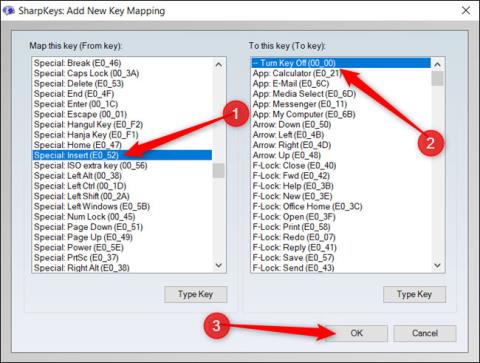
เมื่อคุณกดInsertบนแป้นพิมพ์โดยไม่ตั้งใจ แป้นพิมพ์จะเข้าสู่ โหมด พิมพ์ทับ ซึ่งหมายความว่าสิ่งที่คุณพิมพ์ถัดไปจะเขียนทับข้อความด้านหลังเคอร์เซอร์ โชคดีที่คุณสามารถปิดการใช้งานคีย์ที่น่ารำคาญนี้ได้Windows 10
แต่ละคีย์บนแป้นพิมพ์มีโค้ดสแกนคีย์ที่สอดคล้องกัน ซึ่งจะแจ้งให้ Windows ทราบถึงวิธีจัดการกับคีย์ผสมแต่ละคีย์ แม้ว่าคุณจะสามารถปิดการใช้งานคีย์Insertตามค่าเริ่มต้นได้ แต่คุณยังสามารถบอกให้ Windows แทนที่คีย์ด้วยอักขระว่างใน Windows Registry ได้ด้วย
ปิดการใช้งานปุ่มแทรกด้วย SharpKeys
SharpKeys เป็นซอฟต์แวร์ฟรีที่คุณสามารถใช้เพื่อแก้ไขรายการรีจิสทรีเฉพาะได้ ใช้อินเทอร์เฟซแบบกราฟิกเพื่อทำการแมปคีย์บนแป้นพิมพ์ใหม่ เครื่องมือนี้ช่วยให้คุณทำการเปลี่ยนแปลงที่จำเป็นในรีจิสทรีได้อย่างง่ายดาย โดยไม่ต้องเปิด Registry Editorจริงๆ
หากต้องการทำสิ่ง นี้ ให้ดาวน์โหลด SharpKeysรุ่นล่าสุด
หลังจากติดตั้ง SharpKeys แล้ว ให้เปิดจากเมนู Start จากนั้นคลิกAddเมื่อเปิดขึ้นมา
เลื่อนดูรายการทางด้านซ้ายแล้วคลิกพิเศษ: แทรก (E0_52)กดTurn Key Off (00_00)ในรายการทางด้านขวา จากนั้นคลิกตกลงเพื่อทำการแมปคีย์ใหม่
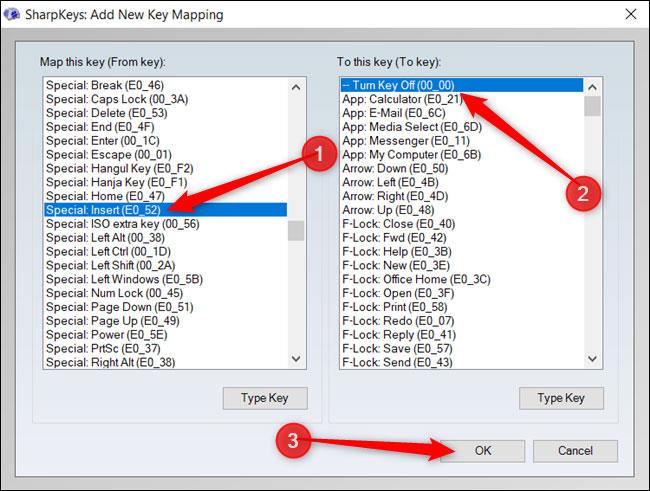
เลื่อนดูรายการทางด้านซ้ายแล้วคลิกพิเศษ: แทรก (E0_52)
ค่าในวงเล็บคือโค้ดสแกนคีย์ที่เกี่ยวข้องกัน ดังนั้นโค้ดของคีย์Insertคือ00_52คุณต้องการปิดการใช้งาน ดังนั้นให้แทนที่รหัสนี้ด้วยรหัสที่ไม่มีอยู่จริง00_00
จากนั้นคลิกWrite to Registryและ SharpKeys จะเพิ่มค่าลงใน Windows Registry ให้กับคุณ
คลิกตกลง
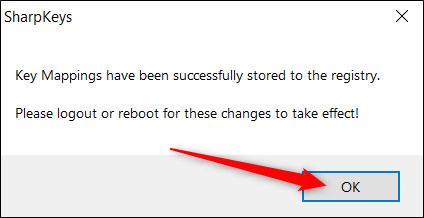
คลิกตกลง
เพื่อให้การเปลี่ยนแปลงมีผล คุณต้องออกจากระบบหรือรีสตาร์ทคอมพิวเตอร์
คุณยังสามารถใช้ SharpKey เพื่อปิดการใช้งานปุ่มที่น่ารำคาญอื่น ๆ เช่นCaps Lock.
ปิดการใช้งานคีย์แทรกผ่าน Registry Editor
หากคุณสะดวกที่จะเปลี่ยนแปลงรีจิสทรีของ Windows คุณสามารถปิดการใช้งานคีย์Insertด้วยตนเองใน Registry Editor ได้ คุณจะทำการเปลี่ยนแปลงแบบเดียวกับที่ SharpKeys ทำไว้ข้างต้น
Registry Editor เป็นเครื่องมือที่ทรงพลัง แต่หากถูกละเมิดอาจทำให้ระบบไม่เสถียรหรือแม้กระทั่งหยุดทำงานได้ อย่างไรก็ตาม นี่เป็นเคล็ดลับง่ายๆ ตราบใดที่คุณทำตามคำแนะนำก็ไม่น่าจะมีปัญหาใดๆ
หากคุณไม่เคยใช้เครื่องมือนี้มาก่อน คุณควรเรียนรู้เล็กน้อยเกี่ยวกับวิธีใช้ Registry Editorก่อนที่จะเริ่มต้น อย่าลืมสำรองข้อมูลรีจิสทรีและคอมพิวเตอร์ของคุณก่อนที่จะทำการเปลี่ยนแปลงต่อไปนี้
เพื่อความปลอดภัยเพิ่มเติม คุณสามารถสร้างจุดคืนค่าระบบก่อนดำเนินการต่อได้ ด้วยวิธีนี้ หากมีสิ่งผิดปกติเกิดขึ้น คุณสามารถย้อนกลับไปก่อนที่จะเกิดข้อผิดพลาดได้
เมื่อพร้อมแล้ว ให้เปิด Registry Editor แล้วไปที่คีย์ต่อไปนี้ในแถบด้านข้างด้านซ้าย:
HKEY_LOCAL_MACHINE\SYSTEM\CurrentControlSet\Control\Keyboard Layoutคลิกขวาที่Keyboard LayoutเลือกNew > Binary Value
แม้ว่าชื่อของค่าสามารถกำหนดได้เอง แต่คุณควรเลือกสิ่งที่จำง่าย (ในกรณีที่คุณต้องค้นหาอีกครั้งและทำการเปลี่ยนแปลงใดๆ) ตัวอย่างเช่น คุณสามารถตั้งชื่อมันว่าInsert Remap
คลิกสองครั้งที่ค่า จากนั้นตั้งค่าข้อมูลค่าเป็น:
00 00 00 00 00 00 00 00 02 00 00 00 00 00 52 E0 00 00 00 00
ลำดับของค่าข้อมูล
การสั่งซื้อเป็นสิ่งสำคัญที่นี่ โดยจะบอกระบบปฏิบัติการว่าจะจัดการการแมปอย่างไรและต้องทำอย่างไรเมื่อคุณกดปุ่ม
Insert( 52 E0 )ตราบใดที่คุณทำตามแผนภาพด้านบน คุณสามารถแมปหลายคีย์ให้เป็นค่าเดียวได้ ขั้นแรก เพิ่มตัวเลข 02 จากนั้นป้อนทั้งโค้ดสแกนสำหรับคีย์ที่แมปใหม่และคีย์เริ่มต้นก่อนรายการว่าง (ศูนย์แปดตัวสุดท้าย)
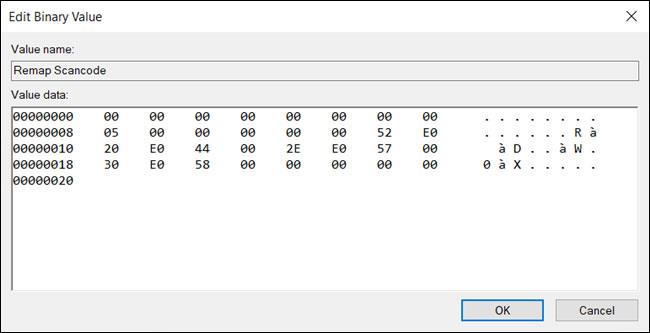
คุณสามารถแมปหลายคีย์ให้เป็นค่าเดียวได้
ทุกอย่างอาจดูสับสนเล็กน้อยในตอนแรก แต่เมื่อเข้าใจแล้วว่าค่านิยมชุดไหนทำอะไร สิ่งต่างๆ ก็จะง่ายขึ้น
บทความนี้จะแสดงวิธีย่อขนาดหน้าจอใน Windows 10 เพื่อให้คุณใช้งานได้อย่างมีประสิทธิภาพ
Xbox Game Bar เป็นเครื่องมือสนับสนุนที่ยอดเยี่ยมที่ Microsoft ติดตั้งบน Windows 10 ซึ่งผู้ใช้สามารถเรียนรู้วิธีเปิดหรือปิดได้อย่างง่ายดาย
หากความจำของคุณไม่ค่อยดี คุณสามารถใช้เครื่องมือเหล่านี้เพื่อเตือนตัวเองถึงสิ่งสำคัญขณะทำงานได้
หากคุณคุ้นเคยกับ Windows 10 หรือเวอร์ชันก่อนหน้า คุณอาจประสบปัญหาในการนำแอปพลิเคชันไปยังหน้าจอคอมพิวเตอร์ของคุณในอินเทอร์เฟซ Windows 11 ใหม่ มาทำความรู้จักกับวิธีการง่ายๆ เพื่อเพิ่มแอพพลิเคชั่นลงในเดสก์ท็อปของคุณ
เพื่อหลีกเลี่ยงปัญหาและข้อผิดพลาดหน้าจอสีน้ำเงิน คุณต้องลบไดรเวอร์ที่ผิดพลาดซึ่งเป็นสาเหตุของปัญหาออก บทความนี้จะแนะนำวิธีถอนการติดตั้งไดรเวอร์บน Windows โดยสมบูรณ์
เรียนรู้วิธีเปิดใช้งานแป้นพิมพ์เสมือนบน Windows 11 เพื่อเพิ่มความสะดวกในการใช้งาน ผสานเทคโนโลยีใหม่เพื่อประสบการณ์ที่ดียิ่งขึ้น
เรียนรู้การติดตั้งและใช้ AdLock เพื่อบล็อกโฆษณาบนคอมพิวเตอร์ของคุณอย่างมีประสิทธิภาพและง่ายดาย
เวิร์มคอมพิวเตอร์คือโปรแกรมมัลแวร์ประเภทหนึ่งที่มีหน้าที่หลักคือการแพร่ไวรัสไปยังคอมพิวเตอร์เครื่องอื่นในขณะที่ยังคงทำงานอยู่บนระบบที่ติดไวรัส
เรียนรู้วิธีดาวน์โหลดและอัปเดตไดรเวอร์ USB บนอุปกรณ์ Windows 10 เพื่อให้ทำงานได้อย่างราบรื่นและมีประสิทธิภาพ
หากคุณต้องการเรียนรู้เพิ่มเติมเกี่ยวกับ Xbox Game Bar และวิธีปรับแต่งให้เหมาะกับประสบการณ์การเล่นเกมที่สมบูรณ์แบบของคุณ บทความนี้มีข้อมูลทั้งหมด








